如果LINE桌面版无法登录,首先检查网络连接是否正常,确保没有防火墙或杀毒软件阻止LINE连接。尝试重启应用或设备,或者重新安装LINE桌面版。如果验证码输入错误,确保验证码正确并在有效期内。若提示账号已登录,退出其他设备上的LINE并重新登录。如果仍无法连接,检查LINE是否更新到最新版本,避免版本兼容问题。
Table of Contents
Toggle常见的LINE桌面版登录问题
无法连接到服务器的原因
-
网络连接不稳定:无法连接到LINE桌面版服务器的一个常见原因是网络连接不稳定或信号较弱。如果设备的Wi-Fi或数据连接出现问题,LINE将无法成功连接到服务器,从而导致登录失败。用户应检查网络连接是否稳定,尝试重新连接Wi-Fi或切换到其他网络,例如移动数据,来排除网络问题。
-
防火墙或安全软件阻止连接:有时候,电脑上的防火墙或安全软件可能会误判LINE桌面版为潜在的威胁,进而阻止其连接到服务器。此时,用户可以尝试暂时关闭防火墙或安全软件,查看是否能够解决问题。如果关闭防火墙后成功连接,用户可以将LINE添加到防火墙的例外列表中,以避免今后出现类似问题。
-
LINE服务器本身的问题:有时候,LINE桌面版无法连接到服务器的原因可能是LINE服务器端出现故障或维护。如果是这种情况,用户无法通过自己的设备进行解决。可以检查LINE的官方社交媒体页面或社区,查看是否有其他用户报告类似问题。若确实是服务器问题,用户只能耐心等待LINE修复问题。
账号密码错误的解决方法
-
检查输入的账号和密码是否正确:账号密码错误是导致无法登录的一个常见问题。用户需要确保输入的手机号或邮箱、密码都正确无误。特别是密码,大小写敏感,任何一个字符的错误都会导致登录失败。如果密码不确定,可以尝试使用密码管理工具查看或重置密码。
-
重置密码:如果忘记了密码,用户可以点击登录页面的“忘记密码”选项,通过绑定的邮箱或手机接收密码重置邮件或短信。用户只需按照提示进行操作,设置一个新密码,即可重新登录LINE桌面版。确保设置的新密码易记且安全,避免再次遗忘。
-
确认账号是否被修改或停用:在某些情况下,LINE账户可能由于异常登录活动或违反使用条款而被临时禁用或锁定。如果用户确认自己没有修改过账号的相关信息,可以尝试通过LINE客服寻求帮助,确认账号状态并恢复正常登录。
被锁定账号的处理方法
-
尝试通过手机端解锁:如果LINE账号被锁定,通常系统会在登录时提示用户“账号已被锁定”或“存在安全风险”。此时,用户可以尝试通过手机端解锁账户。进入LINE手机端应用,按照提示完成身份验证或设置双重身份验证,以确保账户的安全性。如果是账户异常活动被锁定,手机端的验证可能会帮助恢复登录权限。
-
检查账户是否被盗用:在账号被锁定的情况下,用户还应考虑账户是否遭到盗用。如果存在账号被盗的可能,用户应该立即修改密码并启用双重身份验证。通过增强账户安全性,避免在未来出现类似问题。在某些情况下,LINE会要求用户提供身份验证信息,以确认账户所有者的身份。
-
联系LINE客服解决问题:如果通过手机端或其他自助方式无法解锁账户,用户可以联系LINE的客服部门进行人工处理。通常,LINE会要求用户提供相关的身份验证信息,确保账户的所有权,之后会协助用户解锁账户。联系LINE客服时,尽量提供详细的信息和屏幕截图,以帮助客服更迅速地解决问题。

网络连接问题导致无法登录
检查Wi-Fi和数据连接
-
确认Wi-Fi信号是否稳定:当LINE桌面版无法连接到服务器时,首先应检查Wi-Fi连接的稳定性。若Wi-Fi信号不稳定或信号较弱,可能导致连接中断,进而影响LINE的正常登录。用户可以尝试靠近路由器,或者重新启动路由器以获得更强的信号。如果使用的是移动数据,确保信号良好并具备足够的带宽进行网络连接。
-
重启设备或路由器:如果Wi-Fi连接出现问题,尝试重启设备或路由器往往可以解决临时的网络问题。重启后设备会重新获取网络地址,路由器也可能重新分配IP地址,有时这会修复一些由IP冲突或连接不稳定引起的问题。重启设备的操作简单快捷,通常能恢复网络连接,帮助LINE桌面版重新建立与服务器的连接。
-
检查其他设备的网络连接:除了LINE桌面版,用户可以尝试检查其他设备(如手机、电脑等)是否也面临网络连接问题。如果多个设备无法连接互联网,那么问题可能出在网络本身。此时,用户可以联系网络服务提供商(ISP),询问是否存在网络故障或进行技术支持。
确保防火墙或安全软件不阻止LINE
-
禁用防火墙或安全软件:有时,电脑上的防火墙或安全软件会误将LINE桌面版视为潜在威胁,从而阻止其连接互联网。用户可以临时禁用防火墙或安全软件,看看是否能够解决连接问题。在Windows系统中,可以进入“控制面板”找到“Windows Defender 防火墙”设置,暂时关闭防火墙。对于第三方安全软件,可以打开软件的设置界面,选择禁用防火墙或设置LINE为信任程序。
-
将LINE添加到防火墙白名单:如果禁用防火墙或安全软件后问题得到解决,那么可以将LINE添加到防火墙的白名单中,确保LINE桌面版能够在不关闭防火墙的情况下正常工作。对于Windows防火墙,可以在“高级设置”中找到入站规则,手动添加LINE的应用程序路径,以允许其通过防火墙。此外,用户也可以通过安全软件设置,将LINE列为例外程序,避免未来阻止连接。
-
检查安全软件的网络设置:某些安全软件不仅仅通过防火墙控制流量,还可能通过特定的网络配置或代理设置来限制应用程序的网络连接。用户可以检查安全软件的网络设置,确保没有为LINE桌面版配置不必要的代理或过滤器。若有设置,可以禁用或修改为适当的设置,以确保LINE能顺利连接到互联网。
尝试更改DNS设置解决网络问题
-
更改DNS服务器地址:DNS服务器的作用是将网站的域名转换为IP地址,如果DNS服务器出现问题,可能导致无法访问特定网站或应用。用户可以尝试更改DNS设置,将默认的DNS服务器地址更换为公共DNS,如Google的8.8.8.8和8.8.4.4,或者Cloudflare的1.1.1.1。这通常能提高访问速度并解决某些网络连接问题。
-
修改DNS设置步骤:在Windows系统中,用户可以通过“控制面板”进入“网络和共享中心”,点击“更改适配器设置”,选择当前连接的网络(如Wi-Fi或以太网),然后右键点击并选择“属性”。在弹出的窗口中,选择“Internet协议版本4 (TCP/IPv4)”,点击“使用下面的DNS服务器地址”,然后输入新的DNS服务器地址。保存设置后,重新启动网络连接,并尝试再次登录LINE桌面版。
-
使用自动DNS设置:如果更改DNS后问题依旧存在,用户也可以尝试恢复到自动获取DNS设置,看看是否能够解决问题。在Windows系统中,用户只需要在DNS设置界面选择“自动获取DNS服务器地址”,系统将自动配置DNS。如果是运营商提供的网络问题,使用自动设置可能会让设备重新获取一个更适合的DNS地址,从而解决无法连接的问题。
LINE桌面版版本问题
检查并更新LINE桌面版
-
自动检查更新功能:LINE桌面版会定期检查是否有新版本的更新,并提示用户下载和安装。如果没有自动提示,用户可以手动检查更新。在应用内,点击右上角的设置按钮,进入“设置”页面后,找到“检查更新”选项,点击后系统会自动检查是否有可用的新版本。如果有新版本,用户可以选择下载并安装更新,以确保使用最新的LINE桌面版,享受更稳定和更丰富的功能。
-
手动下载最新版:如果LINE桌面版没有自动检测到更新,或者由于网络问题未能完成更新,用户可以访问LINE官网或者Microsoft Store(Windows用户)下载最新的安装包。下载并安装最新版的LINE桌面版可以确保获得最新的安全补丁和功能改进,有助于修复旧版本中可能存在的BUG或性能问题。
-
更新后重启应用:更新完成后,用户需要重启LINE桌面版,以使更新生效。重启应用不仅能启用新版本中的新功能,还能清除缓存、修复潜在的性能问题。重新启动后,用户可以再次检查更新,确保软件已经更新到最新版本并能够正常运行。
旧版本LINE的兼容性问题
-
操作系统不兼容:随着操作系统版本的更新,旧版本的LINE桌面版可能会与新版本的操作系统不兼容,导致无法正常使用。例如,某些老旧版本的LINE可能无法在Windows 10/11或最新版本的macOS上运行。这是因为开发者通常会优化软件,使其与最新操作系统的功能和安全性兼容。如果使用旧版本的LINE桌面版,建议尽早升级到最新版本,以避免因兼容性问题导致的登录失败或崩溃。
-
功能不全或崩溃问题:旧版本的LINE桌面版可能存在一些已知问题,比如部分功能缺失、操作不流畅或者频繁崩溃。这些问题通常是因为软件更新时修复了BUG或提升了性能,旧版本没有这些改进。因此,为了确保获得最佳使用体验,建议用户定期检查并更新LINE桌面版,以避免遭遇旧版本中未修复的问题。
-
无法享受新功能:旧版本LINE桌面版也会错过LINE添加的新功能。例如,LINE新增的语音视频通话质量提升、多平台同步、聊天背景自定义等功能,可能在旧版本中无法使用。如果希望享受这些新功能,用户应该及时更新LINE桌面版至最新版,以获得完整的功能体验。
如何卸载并重新安装LINE桌面版
-
卸载LINE桌面版的步骤:如果用户遇到更新问题或软件无法正常运行,可以选择卸载LINE桌面版并重新安装。对于Windows用户,首先可以进入“控制面板”,点击“程序和功能”,找到LINE桌面版应用,右键点击并选择“卸载”。对于Mac用户,可以打开“应用程序”文件夹,找到LINE图标,右键点击并选择“移到废纸篓”进行卸载。卸载时,用户可以选择是否保留聊天记录,确保数据不丢失。
-
清理残留文件和注册表项:卸载LINE桌面版后,可能会残留一些配置文件和注册表项,这可能会影响重新安装的效果。为确保彻底清除,用户可以使用系统清理工具或手动删除LINE相关的文件夹(如用户目录中的“.line”文件夹),以及通过注册表清理工具删除LINE相关的注册表项。这样可以确保系统环境干净,避免之前的设置或问题影响重新安装后的软件运行。
-
重新安装LINE桌面版:卸载完成并清理系统后,用户可以从LINE官网或应用商店(如Microsoft Store)重新下载并安装最新版本的LINE桌面版。安装过程与初次安装相同,按照系统提示完成安装即可。在重新安装后,用户可以登录自己的账号,恢复聊天记录,并检查软件是否已解决之前遇到的问题。
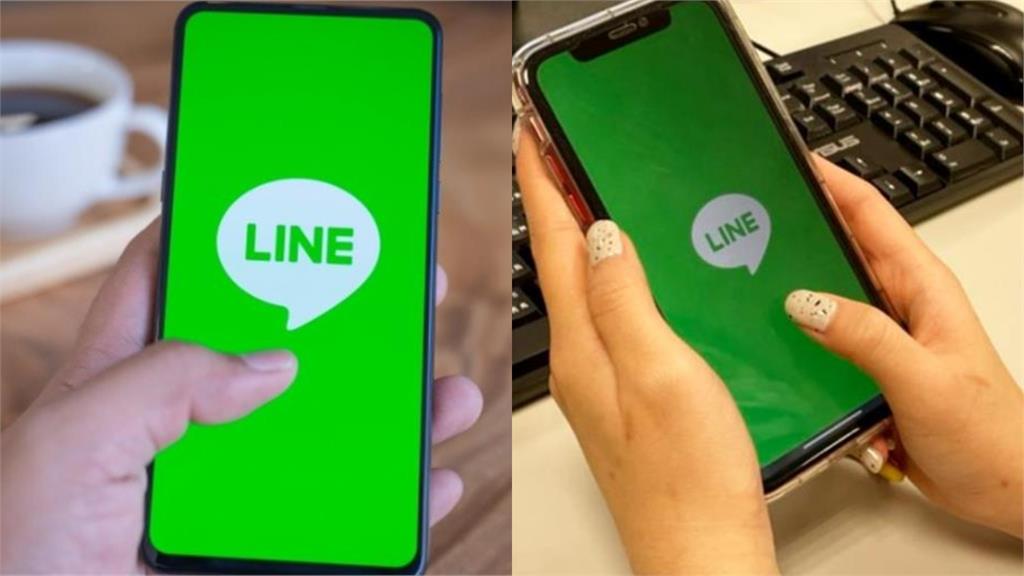
账号与设备绑定问题
账号未正确绑定手机
-
检查绑定设置是否正确:如果LINE桌面版提示“账号未绑定手机”,这意味着用户未正确完成手机号码绑定。为了确保账号与手机绑定正确,用户应打开LINE手机端,进入“设置”菜单,查看“账号”选项是否已填写手机号。如果没有绑定手机号,用户可以在此处填写并验证手机号。验证成功后,手机和LINE账号将成功绑定,用户即可使用桌面版LINE登录。
-
手机号与其他账号冲突:有时,LINE桌面版可能无法识别绑定的手机号,可能是由于用户在多个设备或多个LINE账号中使用相同的手机号。为了避免这种情况,用户应确保手机号码只与一个LINE账号绑定。如果存在冲突,用户需要解除多余设备上的绑定,然后重新登录桌面版LINE,以确保号码唯一性。
-
手机号未验证导致登录失败:如果用户更换了手机或者更换了手机号,但没有完成新的手机号验证,LINE桌面版会提示账号未绑定。此时,用户需要返回手机端完成验证,输入收到的验证码,并确保验证信息无误。验证完成后,再次尝试登录桌面版,问题即可解决。
更换设备登录时的常见问题
-
设备验证失败:当用户尝试在新设备上登录LINE时,可能会遇到“设备验证失败”或“无法登录”的错误提示。此时,用户需要确保使用的账号信息是正确的。如果在手机端已成功登录,可以选择通过手机验证新设备,或者通过二维码扫描进行快速登录。如果仍然无法登录,建议检查网络连接是否正常,或尝试在其他设备上进行登录。
-
未解除旧设备登录:如果用户未退出旧设备,新的设备可能会无法顺利登录。在这种情况下,用户需要确保已在所有不再使用的设备上退出LINE账号。可以通过LINE手机端的“设置”菜单进入“设备管理”,查看所有已登录的设备,注销不需要的设备。注销后,重新尝试在新设备上登录LINE桌面版,问题应该得到解决。
-
双重身份验证问题:启用了双重身份验证的用户,在更换设备时可能会遇到问题。如果手机端的双重验证未能同步到新设备,LINE将无法验证用户身份。这时,用户需要在手机端重新设置双重身份验证,或者通过电子邮件或短信接收验证码,完成新设备的验证过程。
手机端与桌面端同步不正常的解决方法
-
检查网络连接和同步设置:手机端和桌面端的同步问题常见的原因之一是网络连接不稳定。用户可以检查两端设备的网络连接,确保Wi-Fi或移动数据连接稳定。特别是在桌面端,若Wi-Fi信号弱,可能导致同步失败。建议在良好的网络环境下,重新启动LINE应用,确保网络连接稳定后进行同步操作。
-
更新LINE版本解决同步问题:有时,手机端和桌面端不同步是因为版本不兼容。LINE桌面版和手机端都需要保持更新,用户应定期检查LINE是否有新版本。如果发现版本较旧,用户应通过应用商店或LINE官网更新到最新版本。更新后,LINE将修复任何已知的同步问题,确保两个设备上的聊天记录和设置同步无误。
-
手动同步聊天记录:如果遇到桌面端和手机端聊天记录不同步的情况,用户可以尝试手动同步聊天记录。首先,确认手机端和桌面端都处于登录状态,然后在手机端设置中找到“聊天备份”选项,备份聊天记录。接着,在桌面端登录时选择“恢复聊天记录”,确保两端的数据同步。如果聊天记录依然无法同步,用户可以考虑重新安装LINE桌面版,并使用最新的备份进行恢复。
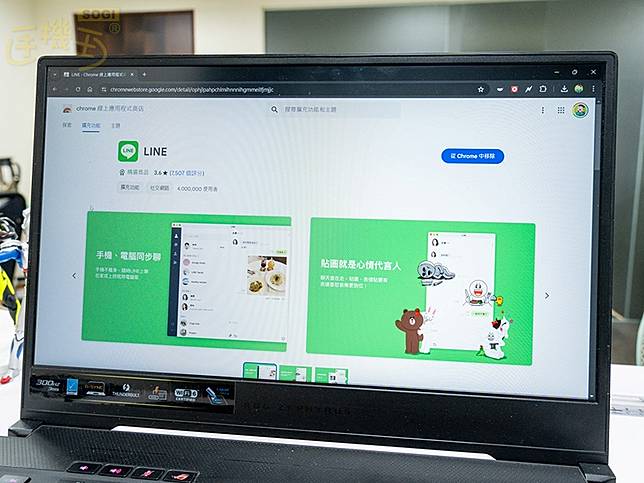
如果无法登录LINE桌面版,首先检查网络连接是否正常,确保设备已连接到互联网。尝试重新启动应用或电脑,如果问题依然存在,可以尝试卸载并重新安装LINE桌面版。 遇到验证码错误时,确保输入的验证码正确且在有效期内。如果多次输入错误,请关闭LINE桌面版并重新启动,重新输入验证码进行验证。 如果桌面版显示账号已登录,尝试在手机端退出LINE账号,再重新在桌面版登录。如果问题依然存在,可以通过LINE官网进行账号管理,解除其他设备上的登录。 当出现“无法连接到服务器”时,请检查您的网络设置。确保防火墙或杀毒软件没有阻止LINE的连接。尝试切换网络或稍后再试,避免高峰时段的服务器问题。LINE桌面版登录不上怎么办?
LINE桌面版登录提示验证码错误该怎么办?
LINE桌面版显示“账号已登录”怎么办?
LINE桌面版登录出现“无法连接到服务器”怎么办?
LINE桌面版登录时是否支持两步验证?
